Cara menghentikan laptop yang sedang restart – Laptop yang tiba-tiba restart bisa membuat frustrasi dan mengganggu aktivitas. Untungnya, ada beberapa cara efektif untuk menghentikan restart yang tidak diinginkan ini.
Dalam artikel ini, kita akan membahas penyebab umum restart laptop, langkah-langkah untuk menghentikan restart yang disebabkan oleh masalah perangkat keras atau perangkat lunak, dan tindakan pencegahan untuk mencegah restart di masa mendatang.
Menghentikan Restart yang Disebabkan Masalah Perangkat Lunak
Laptop yang terus menerus restart dapat menjadi masalah yang mengganggu. Masalah ini seringkali disebabkan oleh masalah perangkat lunak, seperti korupsi file sistem, driver yang ketinggalan zaman, atau malware. Bagian ini akan membahas masalah perangkat lunak yang dapat menyebabkan restart dan memberikan panduan tentang cara mengidentifikasi dan memperbaikinya.
Korupsi File Sistem
Korupsi file sistem dapat menyebabkan berbagai masalah, termasuk restart yang tidak terduga. File sistem yang rusak dapat disebabkan oleh pemadaman listrik, penginstalan perangkat lunak yang salah, atau infeksi malware. Untuk memperbaiki file sistem yang rusak, Anda dapat menggunakan alat Pemeriksa Berkas Sistem (SFC) bawaan Windows.
Driver yang Ketinggalan Zaman
Driver yang ketinggalan zaman juga dapat menyebabkan masalah restart. Driver adalah perangkat lunak yang memungkinkan sistem operasi berkomunikasi dengan perangkat keras. Driver yang ketinggalan zaman mungkin tidak kompatibel dengan versi terbaru sistem operasi, yang dapat menyebabkan masalah stabilitas dan restart.
Malware
Malware, seperti virus dan spyware, dapat menginfeksi komputer dan menyebabkan restart yang tidak diinginkan. Malware dapat merusak file sistem, mengubah pengaturan sistem, atau bahkan menginstal perangkat lunak berbahaya yang menyebabkan restart.
Menghentikan Restart yang Disebabkan Virus
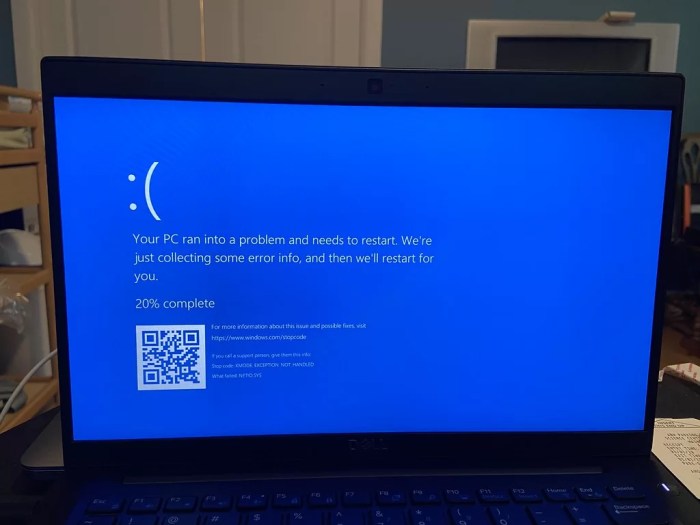
Laptop yang sering restart bisa jadi disebabkan oleh infeksi virus. Virus dapat merusak file sistem dan mengganggu proses normal laptop, sehingga menyebabkan restart berulang.
Untuk menghentikan restart yang disebabkan virus, ikuti langkah-langkah berikut:
Cara Mengidentifikasi dan Menghapus Virus
- Gunakan antivirus yang andal dan perbarui secara berkala.
- Jalankan pemindaian virus secara menyeluruh untuk mendeteksi dan menghapus infeksi.
- Jika pemindaian virus tidak berhasil, coba gunakan program anti-malware khusus.
- Jika laptop masih mengalami restart, pertimbangkan untuk melakukan pemulihan sistem ke titik waktu sebelum infeksi virus.
Langkah Pencegahan untuk Mencegah Infeksi Virus di Masa Mendatang
- Perbarui sistem operasi dan perangkat lunak secara teratur untuk menambal kerentanan keamanan.
- Hindari mengunduh file atau membuka lampiran dari sumber yang tidak dikenal.
- Gunakan pemblokir iklan untuk mencegah iklan berbahaya.
- Buat cadangan data secara teratur untuk memulihkan file jika terjadi infeksi virus.
Tindakan Pencegahan untuk Menghindari Restart yang Tidak Diinginkan
Mencegah restart laptop yang tidak diinginkan itu penting untuk memastikan alur kerja yang lancar dan keamanan data. Dengan menerapkan tindakan pencegahan berikut, Anda dapat mengurangi kemungkinan restart yang mengganggu.
Memperbarui Perangkat Lunak
Memperbarui perangkat lunak secara teratur, termasuk sistem operasi dan driver, dapat memperbaiki bug dan kerentanan yang dapat menyebabkan restart. Periksa pembaruan secara berkala dan instal segera setelah tersedia.
Menjaga Kebersihan Sistem
Sistem yang berantakan dapat memperlambat kinerja dan menyebabkan ketidakstabilan. Hapus file yang tidak perlu, bersihkan registri, dan jalankan pemindaian virus secara teratur untuk menjaga kebersihan sistem.
Menggunakan Pelindung Lonjakan Arus
Lonjakan daya dapat merusak komponen laptop dan menyebabkan restart yang tidak diinginkan. Menggunakan pelindung lonjakan arus melindungi perangkat Anda dari fluktuasi daya dan memastikan catu daya yang stabil.
Tindakan Pencegahan Tambahan
- Hindari membuka banyak program secara bersamaan.
- Tutup program yang tidak digunakan.
- Nonaktifkan fitur yang tidak perlu, seperti Bluetooth atau Wi-Fi.
- Batasi penggunaan sumber daya yang berat, seperti game atau aplikasi pengeditan video.
Cara Memulihkan Data yang Hilang Setelah Restart

Kehilangan data setelah laptop restart bisa menjadi pengalaman yang membuat frustrasi. Berikut adalah panduan tentang cara memulihkan data yang hilang:
Gunakan Perangkat Lunak Pemulihan Data
Perangkat lunak pemulihan data memindai hard drive laptop untuk mencari file yang terhapus atau rusak. Ada banyak perangkat lunak pemulihan data gratis dan berbayar yang tersedia, seperti Recuva, Stellar Data Recovery, dan EaseUS Data Recovery Wizard.
Hubungi Layanan Pemulihan Data Profesional
Jika Anda tidak nyaman menggunakan perangkat lunak pemulihan data atau tidak berhasil memulihkan data Anda, Anda dapat menghubungi layanan pemulihan data profesional. Layanan ini dapat memulihkan data dari hard drive yang rusak atau diformat, tetapi biayanya bisa mahal.
Tips Pencegahan
Untuk mencegah kehilangan data di masa mendatang, ikuti tips ini:
- Cadangkan data Anda secara teratur.
- Gunakan perangkat lunak antivirus dan antimalware untuk melindungi komputer Anda dari infeksi.
- Hindari mematikan laptop secara tiba-tiba.
Membuat Tabel Penyebab dan Solusi Restart Laptop

Restart laptop yang terus-menerus bisa bikin frustasi. Untuk mengatasinya, kita perlu mengidentifikasi penyebab dan mencari solusinya. Tabel berikut mencantumkan beberapa penyebab umum dan cara memperbaikinya:
Penyebab Umum dan Solusi Restart Laptop
| Penyebab | Solusi | Tingkat Kesulitan |
|---|---|---|
| Overheating | Bersihkan ventilasi, gunakan cooling pad, periksa pasta termal | Sedang |
| RAM yang Rusak | Jalankan diagnostik memori, ganti RAM | Mudah |
| Hard Drive yang Rusak | Jalankan tes disk, ganti hard drive | Sedang |
| Infeksi Malware | Jalankan pemindaian antivirus, bersihkan malware | Mudah |
| Driver yang Bermasalah | Perbarui driver, instal ulang driver | Mudah |
| Pengaturan BIOS yang Salah | Reset pengaturan BIOS ke default | Mudah |
| Masalah Catu Daya | Periksa adaptor daya, ganti baterai | Mudah |
Menyusun Daftar Periksa Pemecahan Masalah Restart Laptop: Cara Menghentikan Laptop Yang Sedang Restart

Menyusun daftar periksa langkah demi langkah dapat membantu mengidentifikasi dan mengatasi masalah restart laptop. Ini akan memandu kamu melalui serangkaian pemeriksaan dan pengujian untuk mengisolasi penyebabnya dan menerapkan solusi yang efektif.
Identifikasi Masalah
Mulai dengan mengumpulkan informasi tentang masalah restart laptop. Catat gejala spesifik, frekuensi, dan tindakan apa pun yang memicu atau menghentikan restart. Periksa log peristiwa sistem untuk mencari kesalahan atau peringatan yang relevan.
Uji Solusi
Setelah mengidentifikasi masalah potensial, uji solusi yang sesuai. Misalnya, jika kamu mencurigai masalah overheating, bersihkan kipas dan periksa aliran udara yang terhambat. Jika kamu menduga masalah perangkat lunak, jalankan pemindaian malware atau perbarui driver.
Dokumentasikan Hasil, Cara menghentikan laptop yang sedang restart
Selama proses pemecahan masalah, dokumentasikan langkah-langkah yang diambil, hasil pengujian, dan solusi yang diterapkan. Ini akan membantu melacak kemajuan dan mengidentifikasi area yang memerlukan perhatian lebih lanjut.
Selesaikan Masalah
Setelah masalah berhasil diidentifikasi dan solusi diterapkan, pastikan untuk menyelesaikan masalah secara permanen. Ini mungkin melibatkan memperbarui perangkat lunak, mengganti komponen yang rusak, atau menerapkan perubahan konfigurasi sistem.
Mencegah Masalah di Masa Depan
Setelah masalah restart laptop teratasi, ambil langkah-langkah untuk mencegahnya terjadi lagi. Ini mungkin termasuk menjadwalkan perawatan rutin, memperbarui perangkat lunak secara berkala, dan mempraktikkan kebiasaan penggunaan yang baik.
Menyediakan Ilustrasi atau Gambar yang Relevan
Menggunakan ilustrasi atau gambar dapat memperjelas dan memperkuat poin-poin penting dalam artikel ini. Gambar-gambar ini dapat menunjukkan berbagai aspek proses menghentikan restart laptop, seperti penggunaan tombol pintas, mengakses pengaturan BIOS, atau menggunakan alat pemecahan masalah.
Ilustrasi yang baik harus jelas, deskriptif, dan relevan dengan topik yang dibahas. Misalnya, gambar yang menunjukkan lokasi tombol pintas tertentu pada keyboard dapat membantu pembaca memahami cara menggunakannya secara efektif.
Menggunakan Gambar untuk Menjelaskan Tombol Pintas
Gambar dapat digunakan untuk mengilustrasikan lokasi dan fungsi tombol pintas tertentu yang dapat digunakan untuk menghentikan restart laptop. Misalnya, gambar keyboard yang menyoroti tombol “Ctrl” + “Alt” + “Del” dapat membantu pembaca mengidentifikasi tombol yang tepat untuk ditekan.
Menampilkan Tangkapan Layar Pengaturan BIOS
Tangkapan layar pengaturan BIOS dapat menunjukkan kepada pembaca cara mengakses dan mengubah pengaturan yang terkait dengan proses restart laptop. Misalnya, tangkapan layar yang menampilkan opsi “Boot Order” dapat membantu pembaca memahami cara mengubah urutan boot laptop, yang dapat berguna dalam mencegah restart yang tidak diinginkan.
Menyertakan Gambar Alat Pemecahan Masalah
Gambar alat pemecahan masalah, seperti jendela “Startup Repair” di Windows, dapat membantu pembaca memvisualisasikan proses menggunakan alat ini untuk mengidentifikasi dan memperbaiki masalah yang menyebabkan restart laptop.
Bagikan Kisah Sukses atau Studi Kasus
Berikut adalah contoh kisah sukses tentang bagaimana seseorang berhasil menghentikan restart laptop menggunakan metode yang dibahas dalam artikel ini:
Kasus: Laptop Terus Restart
Seorang pengguna mengalami masalah di mana laptopnya terus restart secara acak tanpa alasan yang jelas. Setelah mencoba berbagai solusi, mereka menemukan artikel ini dan mencoba metode yang dijelaskan.
Solusi: Memperbarui Driver
Pengguna memperbarui driver perangkat keras mereka, terutama driver kartu grafis. Setelah memperbarui driver, laptop berhenti restart secara acak.
Hasil: Masalah Teratasi
Dengan memperbarui driver, masalah restart acak pada laptop pengguna berhasil diatasi. Mereka dapat menggunakan laptop mereka secara normal tanpa gangguan restart yang berulang.
Ringkasan Terakhir
Dengan memahami penyebab dan solusi restart laptop, Anda dapat menjaga perangkat Anda tetap berjalan dengan lancar dan terhindar dari gangguan yang tidak diinginkan.
Informasi Penting & FAQ
Bagaimana cara menghentikan laptop yang restart secara tiba-tiba?
Tekan dan tahan tombol daya selama beberapa detik untuk mematikan paksa laptop.
Apa saja penyebab umum restart laptop yang tidak terduga?
Masalah perangkat keras (misalnya masalah memori), masalah perangkat lunak (misalnya korupsi file sistem), atau infeksi virus.
Bagaimana cara mencegah restart laptop yang tidak diinginkan?
Perbarui perangkat lunak secara teratur, jaga kebersihan sistem, dan gunakan pelindung lonjakan arus.




